Definir tabuladores de forma gráfica
En OpenOffice Writer, los tabuladores también pueden ser fijados, modificados o eliminados de forma gráfica desde la regla horizontal.
En la imagen de abajo puedes ver la regla horizontal con los tabuladores predefinidos. Fíjate en el botón de la izquierda, que te permite elegir el tipo de tabulador que puedes introducir en la regla.
Haciendo clics sucesivamente en el selector de tipo de tabulador seleccionamos el tipo de tabulador que deseamos introducir en la regla.

|
Si no puedes ver esta regla y el botón selector de tabuladores, muéstrala desde el menú Ver>Regla |
Los distintos tipos de tabuladores se representan por los siguientes iconos:
| Tabulador | Izquierda | Derecha | Centro | Decimal |
|---|---|---|---|---|
| Icono |  |
 |
 |
 |
Observa en la regla los tabuladores que se han fijado para crear esta tabla.
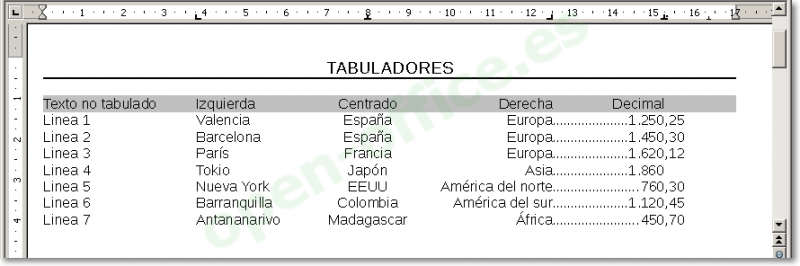
Para insertar un nuevo tabulador, selecciona previamente todas las líneas a las que va a afectar el cambio. Después, una vez seleccionado su tipo, haz clic en la posición de la regla donde quieres insertar el nuevo tabulador.
Si deseas mover la posición de un tabulador, selecciona previamente todas las líneas a las que va a afectar el cambio. Después, haz clic sobre el icono del tabulador situado en la regla y arrastra hasta la nueva posición.
Si deseas eliminar un tabulador, selecciona previamente todas las líneas a las que va a afectar el cambio. Después, haz clic sobre su icono en la regla y arrastra hacia abajo sacándolo de la regla.
Si deseas modificar las propiedades de los tabuladores, selecciona previamente todas las líneas a las que va a afectar el cambio. Después, haz doble clic sobre el icono de un tabulador cualquiera en la regla. Writer presentará la pestaña Tabuladores del cuadro de diálogo Párrafo.
 ¡Truco! |
¿Sabias que... Puedes utilizar la herramienta |
